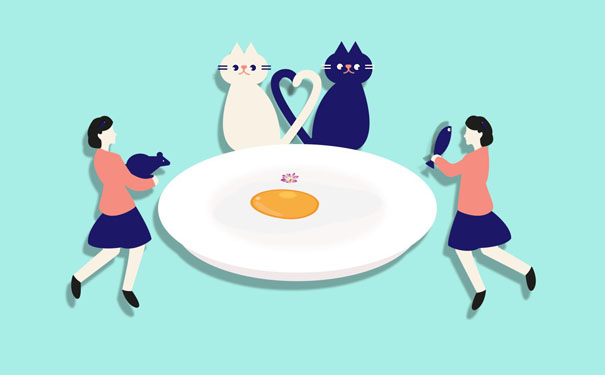
# 本地文件上传到云服务器上的方法与实践
在当今信息化与数字化迅速发展的时代,将本地文件上传到云服务器上已经成为了一个不可或缺的技能。无论是企业的数据备份,还是开发者的网站部署,抑或是个人的文件存储与共享,云服务器都为我们提供了便捷和高效的解决方案。本文将深入探讨如何将本地文件上传到云服务器上,包括常见方法、工具、最佳实践以及一些注意事项。
## 一、云服务器概述
### 1.1 什么是云服务器
云服务器是一种基于云计算的服务,它将物理服务器的资源虚拟化,用户可以按需使用计算、存储等资源。云服务器提供了高可用性、可扩展性和灵活性,适用于各种场景,如网站托管、数据存储、应用部署等。
### 1.2 云服务器的优势
– **弹性伸缩**:用户可以根据需求快速增加或减少资源。
– **成本效益**:按需付费,避免了硬件购买和维护的高成本。
– **高可用性**:云服务提供商通常提供99.9%以上的服务可用性,确保数据不丢失。
## 二、准备工作
在上传文件之前,有几个准备步骤需要完成:
### 2.1 选择云服务提供商
常见的云服务提供商包括:
– Amazon Web Services (AWS)
– Microsoft Azure
– Google Cloud Platform (GCP)
– 阿里云
– 腾讯云
选择合适的提供商,考虑其服务类型、价格、安全性和支持。
### 2.2 创建云服务器实例
按照云服务提供商的指引,创建一台云服务器实例。期间需要选择操作系统、配置硬件资源等。
### 2.3 获取访问权限
在上传文件之前,需要获得服务器的访问权限。通常情况下,这包括获取:
– 服务器的IP地址或域名
– SSH密钥或密码
## 三、文件上传的方法
有多种方式可以将本地文件上传到云服务器,以下是一些常用的方法:
### 3.1 使用SCP命令`
SCP(Secure Copy Protocol)是一种安全的文件传输协议,适用于通过SSH上传文件。
#### 3.1.1 使用方法
在命令行中,使用如下命令:
“`bash
scp /path/to/local/file username@server_ip:/path/to/remote/directory
“`
其中:
– `/path/to/local/file`是本地文件的路径
– `username`是服务器的用户名
– `server_ip`是云服务器的IP地址
– `/path/to/remote/directory`是上传到服务器上的目标目录
#### 3.1.2 示例
“`bash
scp ~/Documents/report.pdf user@192.168.1.1:/home/user/reports/
“`
### 3.2 使用SFTP
SFTP(SSH File Transfer Protocol)是一种安全的文件传输协议,支持文件的上传和下载。
#### 3.2.1 使用方法
许多客户端支持SFTP,例如FileZilla、WinSCP等。也可以直接在命令行中使用如下命令:
“`bash
sftp username@server_ip
“`
输入用户名和密码后,使用`put`命令上传文件:
“`bash
put /path/to/local/file /path/to/remote/directory
“`
### 3.3 使用rsync
`rsync`是一个强大的文件同步工具,适用于在本地和远程计算机间传输文件。
#### 3.3.1 使用方法
“`bash
rsync -avz /path/to/local/file username@server_ip:/path/to/remote/directory
“`
选项说明:
– `-a`表示归档模式,保持文件属性
– `-v`表示详细输出
– `-z`表示压缩传输
#### 3.3.2 示例
“`bash
rsync -avz ~/Documents/project/ user@192.168.1.1:/home/user/projects/
“`
### 3.4 使用云服务提供商的管理控制台
大多数云服务提供商提供了Web控制台,允许用户直接在浏览器中上传文件。
#### 3.4.1 示例操作
1. 登录到云服务提供商的管理控制台。
2. 选择所需服务(如存储服务)。
3. 在相应页面中选择“上传”或“添加文件”按钮。
4. 选择本地文件并确认上传。
### 3.5 使用API
如果需要频繁上传文件,可以考虑云服务提供商提供的API接口。例如使用REST API进行文件上传。
#### 3.5.1 基本流程
1. 按照API文档获得访问令牌(Token)。
2. 使用HTTP POST请求上传文件。请求体中需要包含文件数据和其他必要的参数。
### 3.6 使用第三方工具
许多第三方工具支持文件上传到云服务器,包括:
– **Cyberduck**:支持SFTP、FTP等多种协议,界面友好。
– **WinSCP**:适用于Windows,功能强大的上传工具。
– **Transmit**:适用于Mac的FTP/SFTP客户端。
## 四、上传文件的最佳实践
### 4.1 选择合适的文件传输方式
根据文件大小、数量和频率选择最合适的上传方式。例如,小文件可以使用SCP或SFTP,而大文件或目录同步可以使用rsync。
### 4.2 采用分块上传
当上传大文件时,考虑将文件分成多个小块分次上传,这样可以减少传输失败的风险。
### 4.3 使用压缩文件
在上传之前,可以先将文件进行压缩,减少传输时间。例如使用`tar`命令:
“`bash
tar -cvzf my_files.tar.gz /path/to/local/directory
“`
### 4.4 定期备份
定期将重要文件备份到云服务器上,减少数据丢失风险。
### 4.5 监控上传状态
无论使用何种方法,上传过程中都要监控状态,确保文件传输成功。
### 4.6 设置权限与安全性
上传完毕后,及时检查文件权限,确保只有授权用户可以访问。
## 五、常见问题及解决方案
### 5.1 上传失败
如果上传文件失败,首先检查网络连接和服务器状态。如果问题仍然存在,考虑使用其他上传方式。
### 5.2 权限不足
若在上传文件时出现权限错误,请确认用户权限是否足够,必要时调整目录权限或使用sudo命令。
### 5.3 性能低下
上传速度慢可能与网络带宽有关,使用分块上传和压缩文件可以提高效率。
## 六、总结
将本地文件上传到云服务器是一个重要且实用的技能。理解不同的上传方法、准备工作、最佳实践,可以帮助用户更加高效地管理和存储数据。希望本文能够为您提供有价值的信息,助您在云计算的道路上更加顺利。
如有更多问题或需求,请随时与我们联系。我们将竭诚为您提供支持与帮助。
以上就是小编关于“本地文件上传到云服务器上”的分享和介绍
西部数码(west.cn)是经工信部、ICANN、CNNIC认证的全球顶级域名注册服务机构,是中国五星级域名注册商!有超过2000万个域名通过西部数码注册并管理,超过100万个网站托管在西部数码云服务器和虚拟主机。西部数码支持数十个顶级域名的注册与管理,支持批量查询、批量注册、批量解析、智能解析、批量过户等便捷好用的功能,拥有非常好的使用体验。
目前,西部数码域名注册正在特价,最低仅需1元!
更多详情请见:https://www.west.cn/services/domain/
西部数码域名抢注预定,支持抢注各类高价值老域名,支持“建站历史、百度收录、百度权重、历史外链、百度评价、搜狗反链”等数十项综合检索功能!!可快速精准定位到您想要定位到的各类精品域名!同时,西部数码域名抢注集成了全球多个抢注商(近200个抢注商,还将陆续增加),整理出10多条抢注通道,从根本上提升了抢注成功率!
其中,1号通道,实测抢注成功率高达99% 。每天西部数码预释放功能还会释放若干优质过期域名,可以直接抢注竞拍。
赶紧预订抢注心仪的优质域名吧:https://www.west.cn/booking/


